win11自带一键重装系统,win11怎么一键重装系统
发布时间:2022-06-29 11:48:27
电脑用久了,上网文件、病毒文件、工作残留文件累积,会严重影响到电脑的运行速度,影响到工作体验,而最好的解决办法是重装一个系统。但绝大多数人只能无助地打电话给电脑维修人员过来,帮忙安装系统,50元白花花的银子就这样没了!为了给大家省下这一些钱,今天小编就跟电脑小白们分享下一键重装系统的方法,接下来以安装win11为例。

win11怎么一键重装系统
一、制作u盘启动盘
想要装系统,首先就是要有一个U盘启动盘制作工具,接着利用U盘启动盘设置Bios,方才能进入到winpe中进行装系统的操作,那么如何制作U盘启动盘呢?
1、进入官网后将栏目切换到【帮助中心】,点击【立即下载】,即可下载电脑店u盘启动盘制作工具。
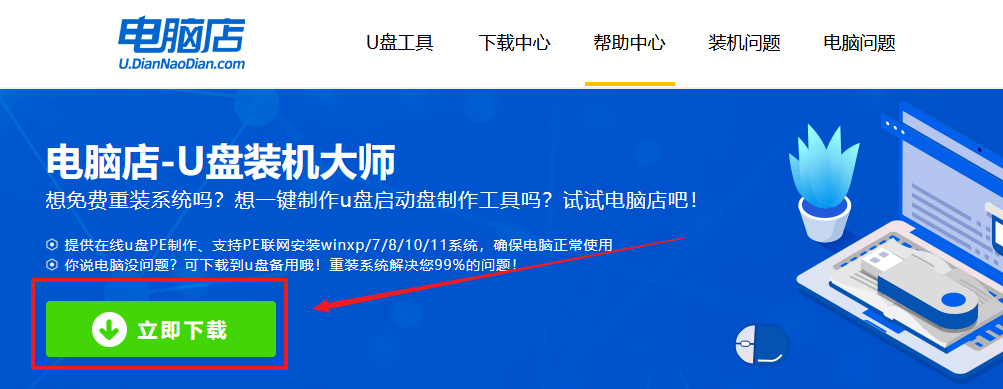
2、打开软件,默认设置点击【全新制作】,将一个8G以上的U盘制作成启动盘。
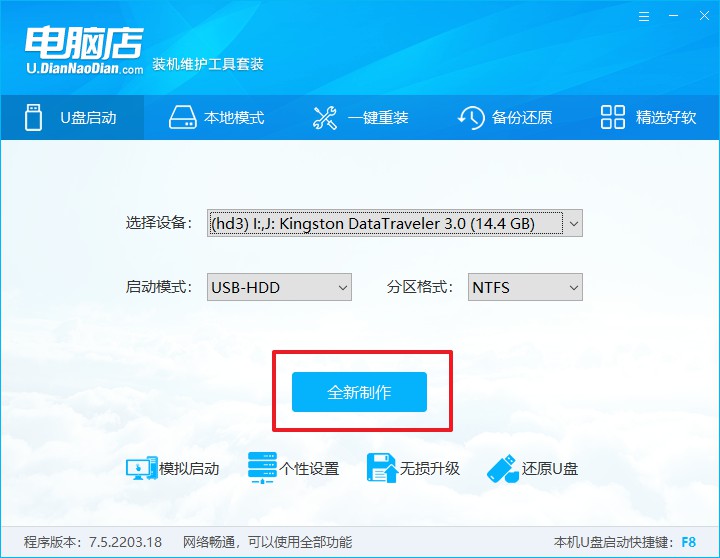
注意:下载时要将防火墙和第三方杀毒软件暂时关闭,避免误杀u盘启动盘制作工具的组件,导致制作失败!
二、设置U盘启动
1、将u盘启动盘插入电脑,重启,当显示器出现品牌logo的开机界面时,按下U盘启动快捷键。
注意:不同品牌主板的电脑U盘启动快捷键不尽相同,大家可在电脑店官网首页自行查询,如下图所示:
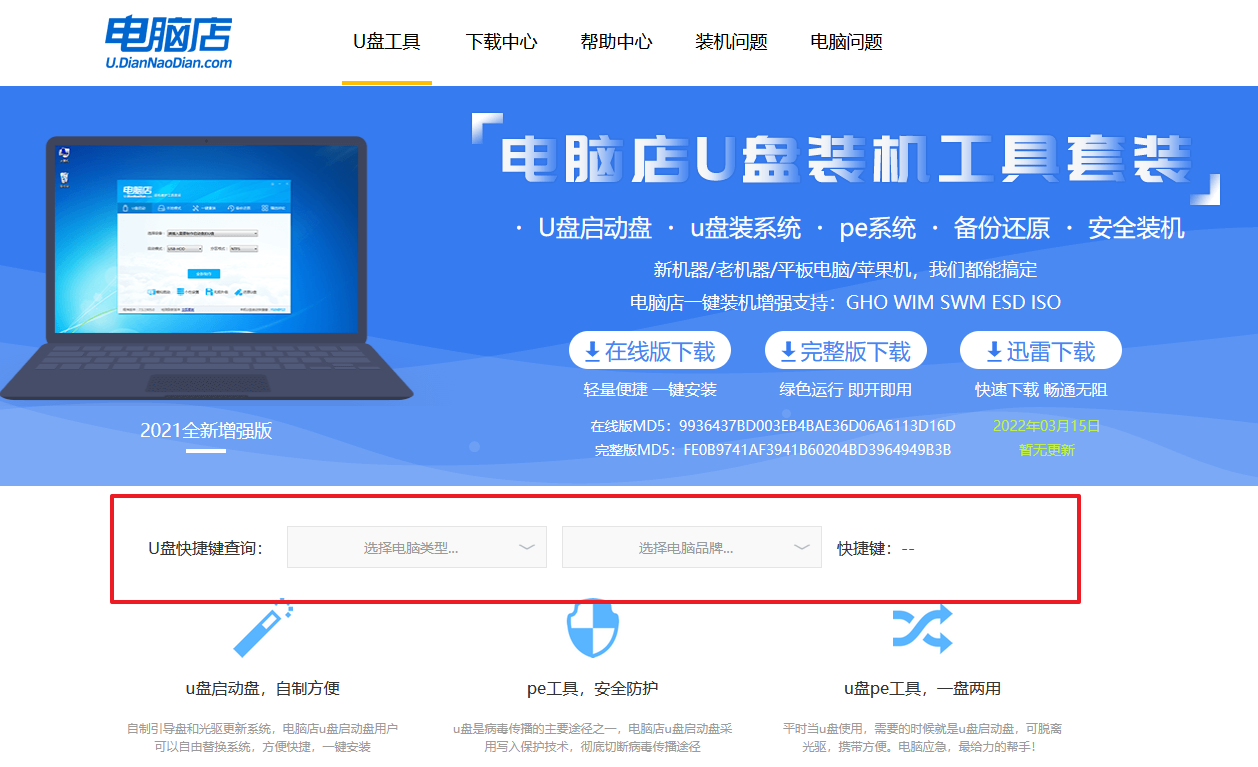
2、将光标移动到Boot栏目,设置Secure Boot Control为【Disabled】。
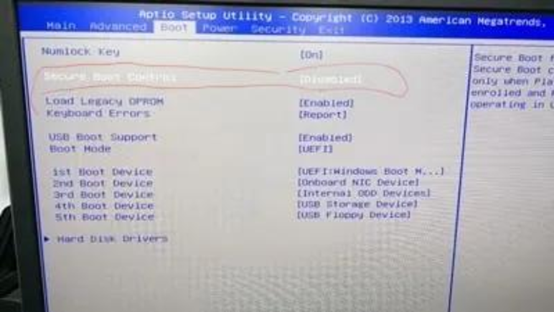
3、按向下键盘方向键,选择Boot Mode,将这选项设置为【Legacy】。
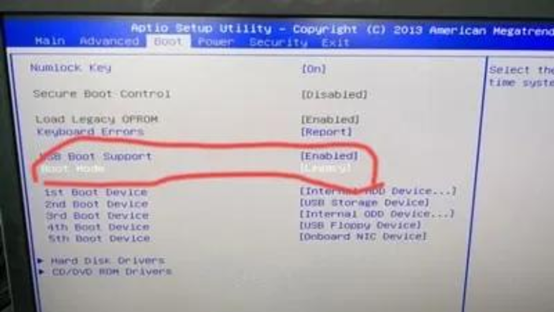
4、按F10进行保存并退出,重启后再按下启动快捷键,在窗口中选择U盘选项,回车即可。
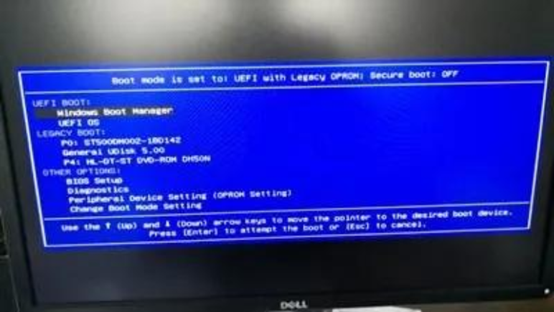
三、U盘装系统
1、通过上述设置后,进入到电脑店主菜单,选择第一项后回车即可进入到winpe。
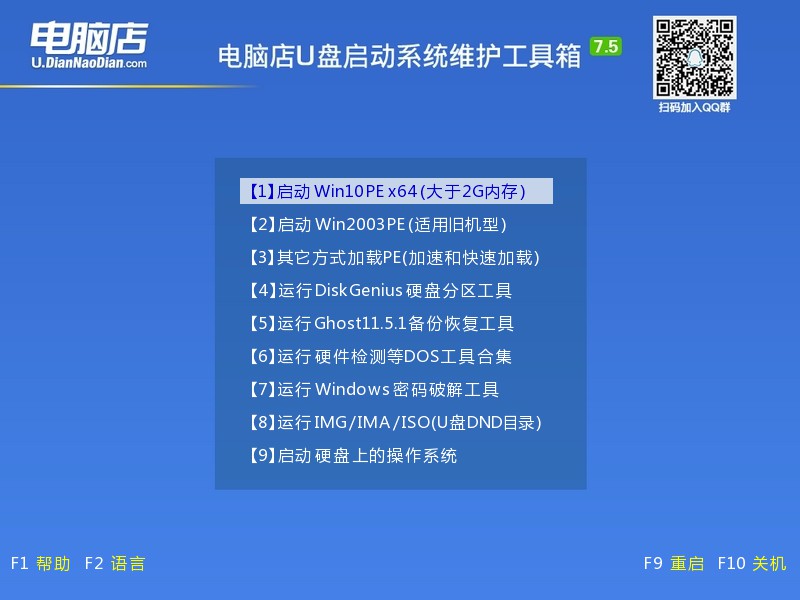
2、进入电脑店winpe桌面,打开电脑店一键装机工具,如图所示,选择之前已下载的镜像系统,并安装在C盘,点击【执行】。
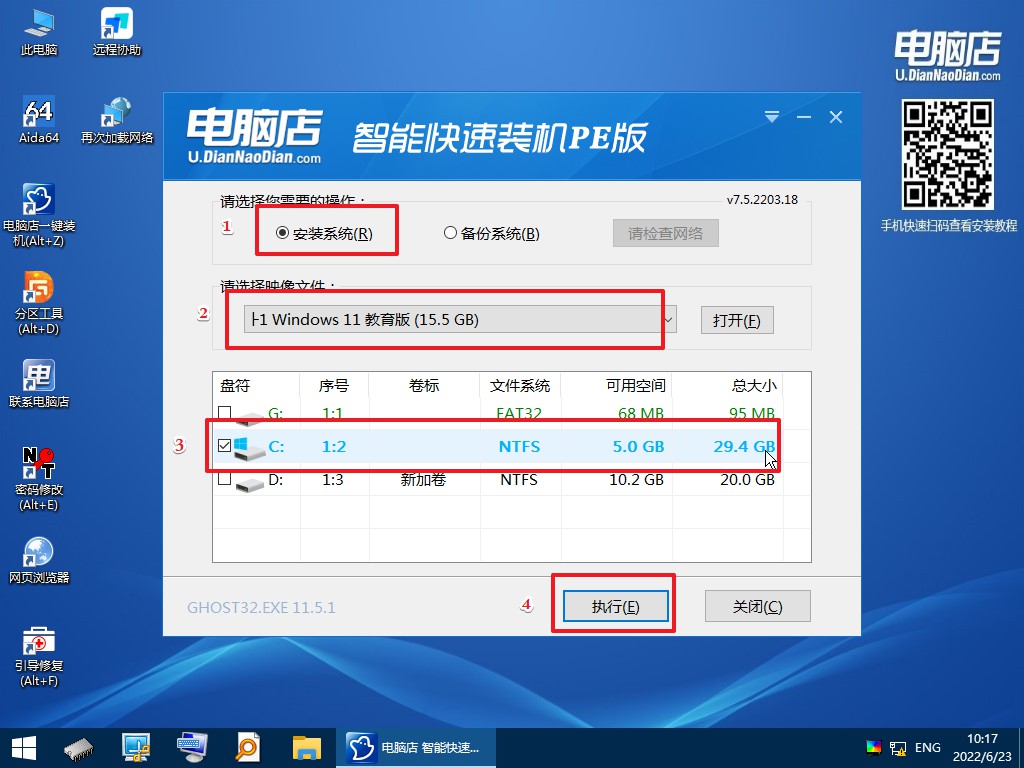
2、弹出一键还原窗口,建议默认勾选,点击【是】进入下一步。
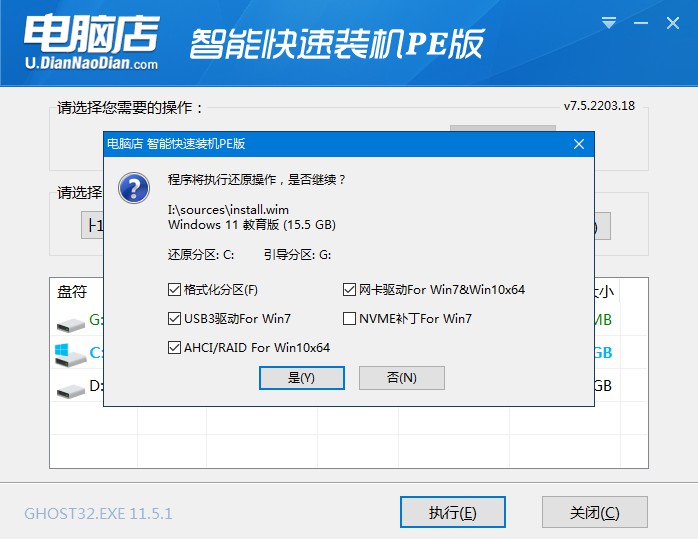
3、勾选【完成后重启】,等待安装完成。
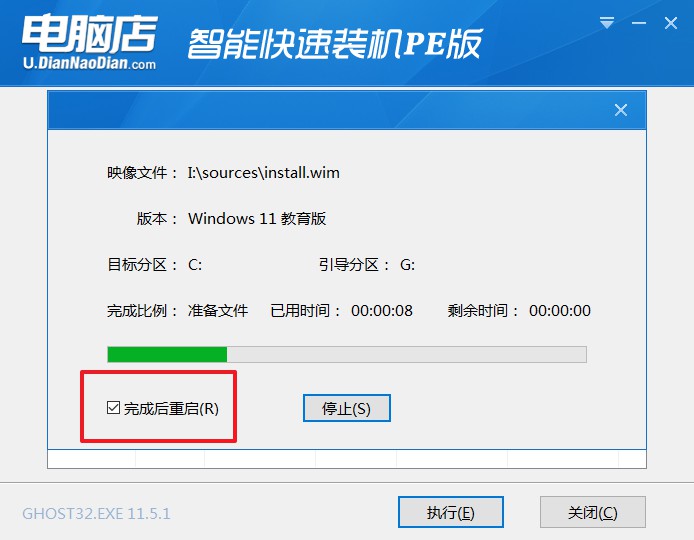
4、重启后拔出u盘,等待部署完成后即可进入win11系统!
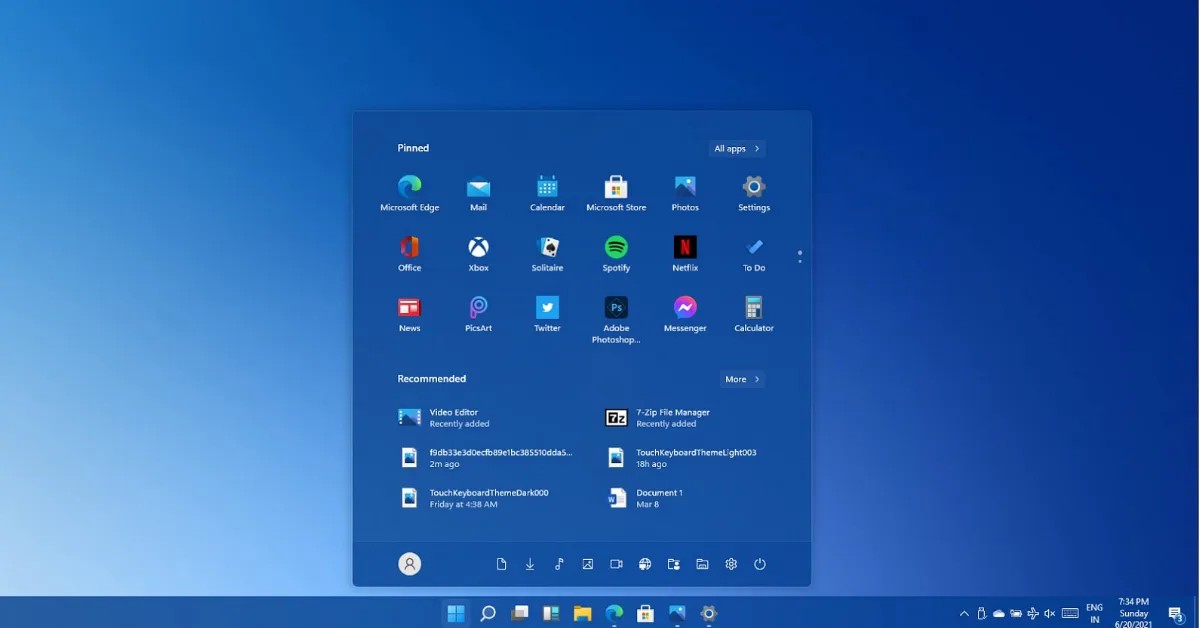
win11怎么一键重装系统?不懂的朋友们请看上述详细的操作步骤,学会后自己动手随时都能重装,也不再需要花钱找维修师傅了。最后提醒下大家,电脑在自动安装系统的过程中,会自动重启电脑几次,这并不是安装过程出问题了,这个时候我们都不要去动键盘和鼠标,等待最后进入系统即可。

